⑴TunesKit Video

⑵Converter是一款非常专业且优秀的视频转换器,提供强大的转换功能,可帮助用户快速将视频格式进行转换,有的时候可能需要将视频格式进行转换,便于在一些便携设备上进行播放,这时候就可以用到这款软件,可添加不同格式的视频文件,几乎支持所有视频格式,您只需导入需要转换的视频文件,选择输出格式并设置好输出目录,一键即可进行转换,为了方便您使用软件,可直接拖放视频文件进行转换,同时支持对视频进行编辑,如果您需要这款软件的话就赶快下载体验一下吧!
⑶提供专业的转换功能,可快速将视频格式进行转换
⑷如果您需要转换视频格式,就可以用到这款软件
⑸可自定义设置输出目录,便于保存转换后的视频文件
⑹提供多种不同的输出格式,可供自由选择
⑺支持批量转换,可同时转换多个视频文件
⑻支持视频剪切,也支持视频调整
⑼支持预览,可预览添加的视频文件内容
⑽视频文件添加后,可自动显示文件分辨率大小等信息
⑾将几乎所有流行的视频和音频转换成超过种格式
⑿TunesKit Video
⒀Converter是Windows和Mac用户将任何视频和音频文件从一种格式转换为另一种格式的最佳桌面视频转换器软件,因此您可以在任何设备或播放器上尽情享受它们。它可以将媒体文件转换为+格式,包括MPAVIMOVMKV高清K视频MPWMAAAC等。查看更多支持的格式。
⒁裁剪和旋转视频,以便更好地观看
⒂TunesKit视频编辑器能够裁剪视频以移除黑条,将视频旋转到正确的位置,或者调整纵横比以适应不同的屏幕,以便给您更好的观看体验。
⒃修剪具有%无损质量的视频
⒄通过内置的智能视频编辑器,TunesKit Video
⒅Converter使您可以快速,轻松地以无损质量逐帧修剪视频,删除不必要的片段,将长视频或音频文件分割为多个片段等。
⒆添加特殊效果,水印和字幕
⒇为了提高视频和音频质量,您可以根据自己的喜好将特定的视频或声音效果应用于文件。此外,您还可以嵌入个性化水印或外部字幕,以使视频具有独特性。
⒈轻松转换普通和商业DVD
⒉实际上,TunesKit Video
⒊Converter还是一个功能强大的DVD开膛手,可以帮助您将DVD翻录成任何格式,因此您可以在任何便携式和移动设备上播放它,或者将其共享到其他社交平台等。
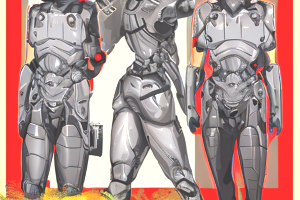
⒋DVD DRM移除插件的使用,您可以通过简单的方式轻松转换几乎所有常见或商业DVD电影和视频。
⒌打开软件,进入软件主界面,运行界面如下图所示
⒍拖拽媒体文件至软件进行格式转换,根据需要进行选择
⒎可选择加载DVD文件夹,也可选择加载ISO文件
⒏这里显示的是添加的视频文件,可直接进行查看
⒐视频编辑,可对视频进行剪切调整添加水印等操作
⒑点击下拉按钮,选择输出格式,以指定格式进行输出
⒒点击箭头所指按钮,浏览文件夹,选择一个文件夹设置为输出目录
⒓完成相关设置后,点击Convert,即可快速进行转换
⒔可在历史记录中查看转换记录,快速进行了解
⒕可输入关键词,快速进行搜索,方便又快捷
⒖转换完成后,可在设置的输出目录中查看转换后的视频文件
⒗如何轻松转换视频或DVD
⒘步骤启动TunesKit并添加目标视频,音频或DVD
⒙完成安装后,在桌面上打开TunesKit Video Converter应用程序,您将在顶部菜单栏中看到两个“
⒚+”图标。如果要转换视频或音频文件,可以单击第二个“添加文件”图标,或直接将文件拖放到TunesKit。要添加DVD视频,您需要先将DVD光盘插入驱动程序。然后单击“加载DVD”图标
⒛(或单击旁边的小下拉菜单以“加载DVD文件夹”或“加载ISO文件”,以导入要翻录的DVD文件。或者,您可以只打开DVD文件夹,然后将目标文件拖放到程序中。第步自定义输出设置和格式
①将文件成功导入到TunesKit后,您可以为每个视频选择输出的音轨和字幕,以满足您的需求。
②接下来,点击左下角的“格式”选项,您将获得两种输出模式-高速模式和编码模式。前者可让您将视频快速转换为任何格式而不会降低质量,而后者则使您有机会选择任何格式,例如MP,MV,MKV,MOV等以及iPhone,三星小工具,Windows等设备手机,游戏机等,可以通过单击设置
③每个格式配置文件右上角的“齿轮”图标来自定义其输出质量和编解码器。现在根据您的需求选择一种输出格式。第三步编辑和增强视频(可选
④如果要使转换后的新视频更加出色,可以编辑视频。只需单击
⑤每个文件旁边的“编辑”图标,就会弹出一个新窗口。有六个视频编辑选项供您选择。“修剪”
⑥–拖动滑块将长视频分割成较小的部分,删除不需要的片段等。确定时间长度后,请不要忘记单击红色的“剪刀”图标以对其进行修剪。
⑦“调整” –您可以裁剪视频文件,水平或垂直旋转视频,更改宽高比等。
⑧–添加不同的视频效果,例如“蓝色海”,“紫色射线”,“气泡”等,或LOMO,Paper,TV等框架,以使您的视频看起来更好。您还可以调整视频的参数,包括亮度,对比度,饱和度和色相。
⑨“水印” –将您的个性化水印嵌入图像或文本中,以声明您的视频版权。
⑩“字幕”–您可以添加外部字幕文件,并根据需要将其放在顶部,中间或底部,从而为观众提供更好的观看体验。
Ⅰ“音频” –在此选项卡中,您可以应用各种声音效果,使音轨更有吸引力,将音量或重量调整到最大水平。
Ⅱ第步开始将视频或DVD转换为任何格式
Ⅲ一切准备就绪后,现在您可以单击右下角的“转换”按钮,开始将所选的视频或DVD文件转换为您设置的格式。等待该过程完成,然后单击“已转换”图标以找到转换后的文件。如果要将不同格式的视频合并为一种,只需在转换前勾选“全部合并为一个文件”选项即可。